Office für Mac fordert wiederholt Schlüsselbundzugriff an
Wenn Sie beim Starten einer Office für Mac-App wiederholt aufgefordert werden, Zugriff auf den Schlüsselbund zu gewähren, wurde Office möglicherweise an einen anderen Speicherort als den Standardordner „/Applications" verschoben.
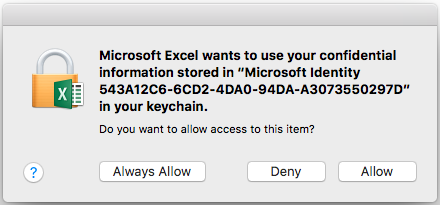
Wählen Sie Immer zulassen , wenn Sie dazu aufgefordert werden. Dieses Dialogfeld kann bis zu dreimal pro App angezeigt werden.
Die Anwendung wird nun erfolgreich gestartet.
Hinweis: Wenn Sie versehentlich auf Verweigern geklickt haben, befolgen Sie die nachstehenden Anweisungen, um Ihre Schlüsselbundberechtigungen wiederherzustellen.
Stellen Sie Ihre Schlüsselbundberechtigungen für Office für Mac wieder her
Wenn dies nicht funktioniert hat, hat Office möglicherweise Probleme beim Zugriff auf den Schlüsselbund und Sie müssen die Schlüsselbundberechtigungen für Office für Mac wiederherstellen. In diesen Fällen sehen Sie möglicherweise Folgendes:
Die Eingabeaufforderung für den Schlüsselbundzugriff wird jedes Mal angezeigt, wenn Sie eine Office-Anwendung starten, obwohl Sie zuvor „ Immer zulassen " ausgewählt haben.
Jedes Mal, wenn Sie eine Office-Anwendung starten, werden Sie aufgefordert, sich bei Ihrem Microsoft-Konto oder Microsoft 365 for Business-Konto anzumelden.
Eine Fehlermeldung „Authentifizierungssitzung abgelaufen" nach der Anmeldung bei Ihren Office-Anwendungen.
Befolgen Sie diese Anweisungen, um Ihre Schlüsselbundberechtigungen wiederherzustellen:
Beenden Sie alle Office für Mac-Apps wie Word, Excel, PowerPoint, Outlook und OneNote.
Suchen Sie in Spotlight nach „Schlüsselbund" und starten Sie die Schlüsselbundverwaltungs- App.
Wählen Sie den Login -Schlüsselbundeintrag im Navigationsbereich oben links und dann im Menü Datei die Option Schlüsselbund sperren "login" .
Starten Sie eine beliebige Office-App, z. B. Word.
Sie erhalten eine Eingabeaufforderung, in der Sie um Berechtigungen für den Zugriff auf den Schlüsselbund gebeten werden. Geben Sie das Kennwort Ihres Mac-Administratorkontos ein und klicken Sie auf OK .
Wenn Sie dazu aufgefordert werden, melden Sie sich bei Ihrem mit Office verknüpften Konto an.
Wenn Sie sich erfolgreich angemeldet haben, beenden Sie die Anwendung und öffnen Sie sie erneut. Sie sollten die App ohne weitere Eingabeaufforderungen öffnen können.
Mehr Info
Wenn Ihr Mac ständig nach dem Schlüsselbund-Passwort für die Anmeldung fragt (Apple Support)
No comments:
Post a Comment